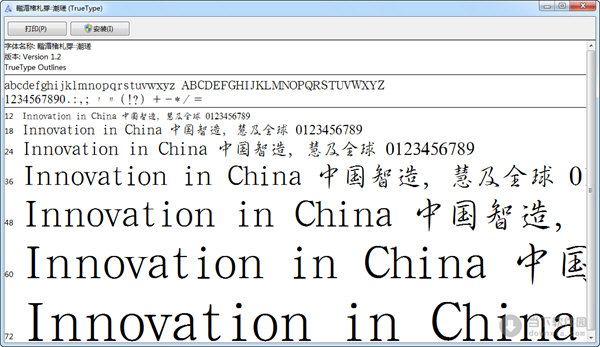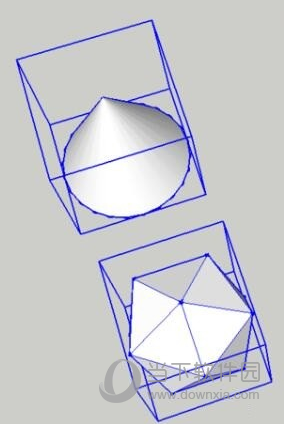win10系统System idle process占用率高怎么解决?下载
win10系统System idle process占用率高怎么解决?近期有部分用户遇到了这个问题,而System idle process占用率高就会导致电脑运行速度慢,那么这个问题究竟要如何解决,今日的教程就来为大伙进行解答,一起来看看详细的操作步骤吧。
解决方法如下:
1、“win+R”快捷键打开运行,输入“regedit”回车打开。
2、进入注册表编辑器,将“HKEY_LOCAL_MACHINESYSTEMCurrentCintrolSetServicesTimeBrokerSvc”复制粘贴到上方地址栏中并回车定位到此。
3、找到右侧中的“start”双击打开。
4、最后将窗口中的数值数据改为“4”,点击确定保存就可以了。
下载仅供下载体验和测试学习,不得商用和正当使用。
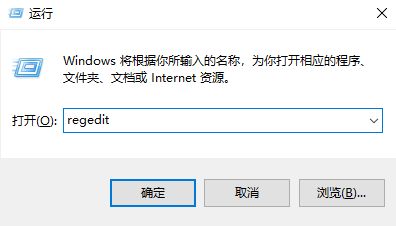
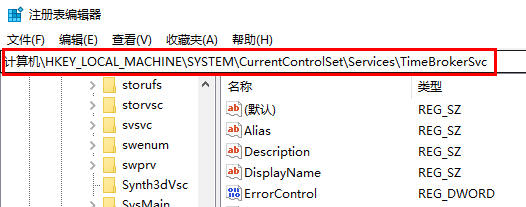
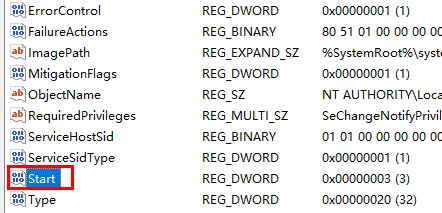
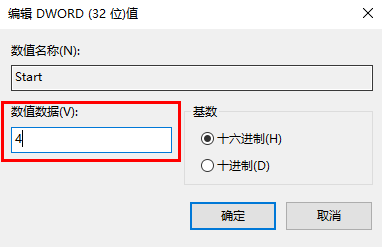

![PICS3D 2020破解版[免加密]_Crosslight PICS3D 2020(含破解补丁)](/d/p156/2-220420222641552.jpg)